Ласкаво просимо до вашої першої подорожі у світ анімацій в PowerPoint! У цьому посібнику ви познайомитеся з основами ефектів анімації та зрозумієте, як працюють тригери, тривалість та затримка. Анімації можуть зробити ваші презентації цікавішими й допомогти глядачам краще засвоювати матеріал. Проте будьте обережні з використанням затримок, оскільки вони часто можуть викликати плутанину. Тож почнемо!
Головні відкриття
- Є чотири основні типи анімацій у PowerPoint: поява, виділення, вибуття та траєкторії анімації.
- Тригери дозволяють вам запускати анімації по-різному, наприклад, шляхом клацань мишею або в часовому відношенні з іншими анімаціями.
- Тривалість анімацій можна налаштувати, і ви маєте можливість встановлювати часові затримки між анімаціями.
Посібник по кроках
Розпочнемо з анімацій.
Типи анімації
Почнемо з того, що у PowerPoint є чотири різних типи анімації, які ви можете використовувати. Щоб уявити собі це, виберіть простокутник на вашому слайді. З цим об'єктом ви можете почати призначати анімації.
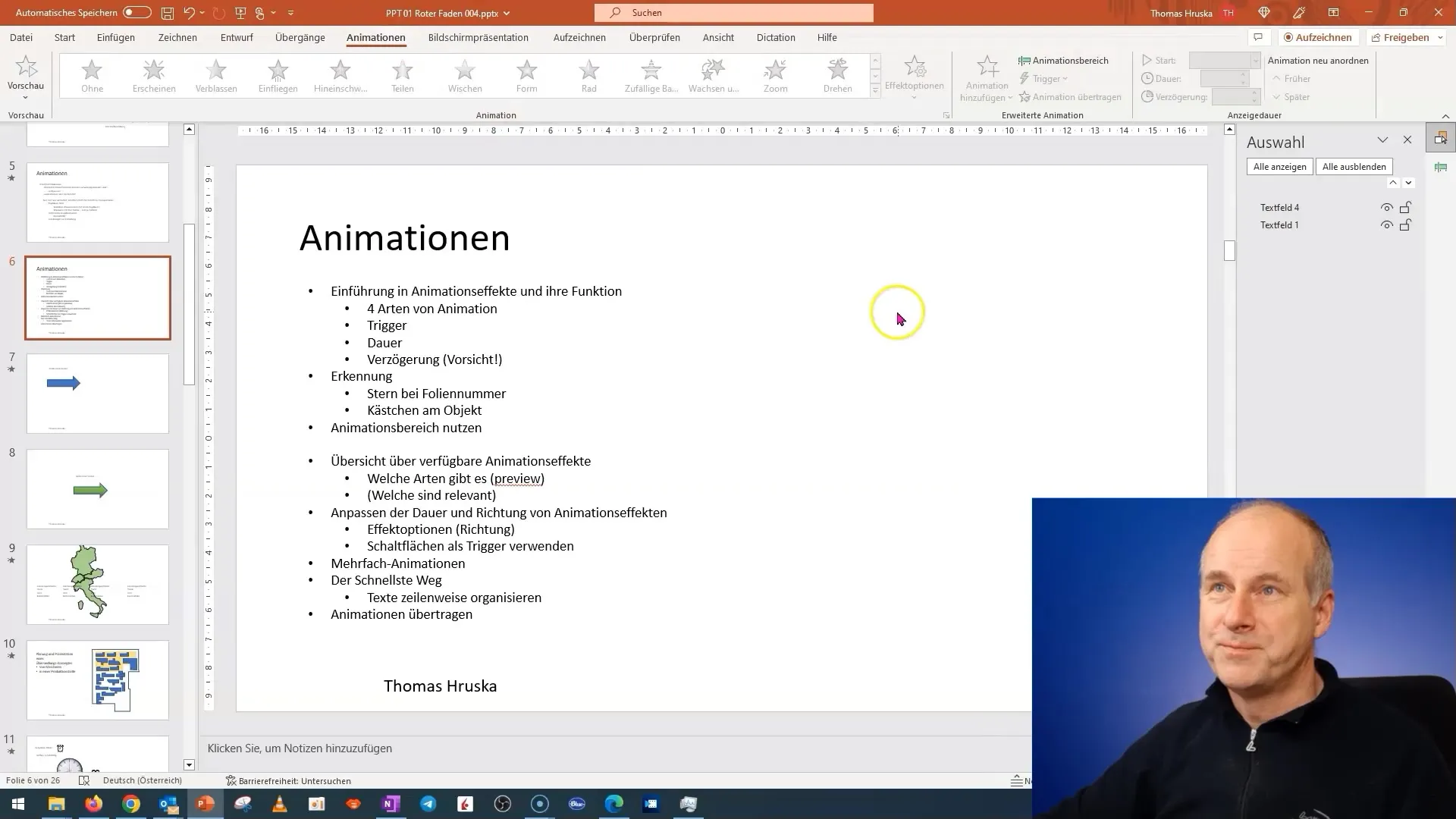
Чотири типи анімацій:
- Поява (зелений): Ця анімація дозволяє об'єкту з'являтися або збільшується
- Виділення (жовтий): Ця анімація підсвічує об'єкт
- Вибуття (червоний): Ця анімація дозволяє об'єкту знову зникати
- Траєкторії анімації (синій): Ви можете переміщати об'єкт по екрану
Найпоширеніші анімації знаходяться у верхній панелі інструментів. Залежно від потреби ви можете прокрутити сторінку вниз, щоб побачити інші опції або досліджувати всі доступні анімації.
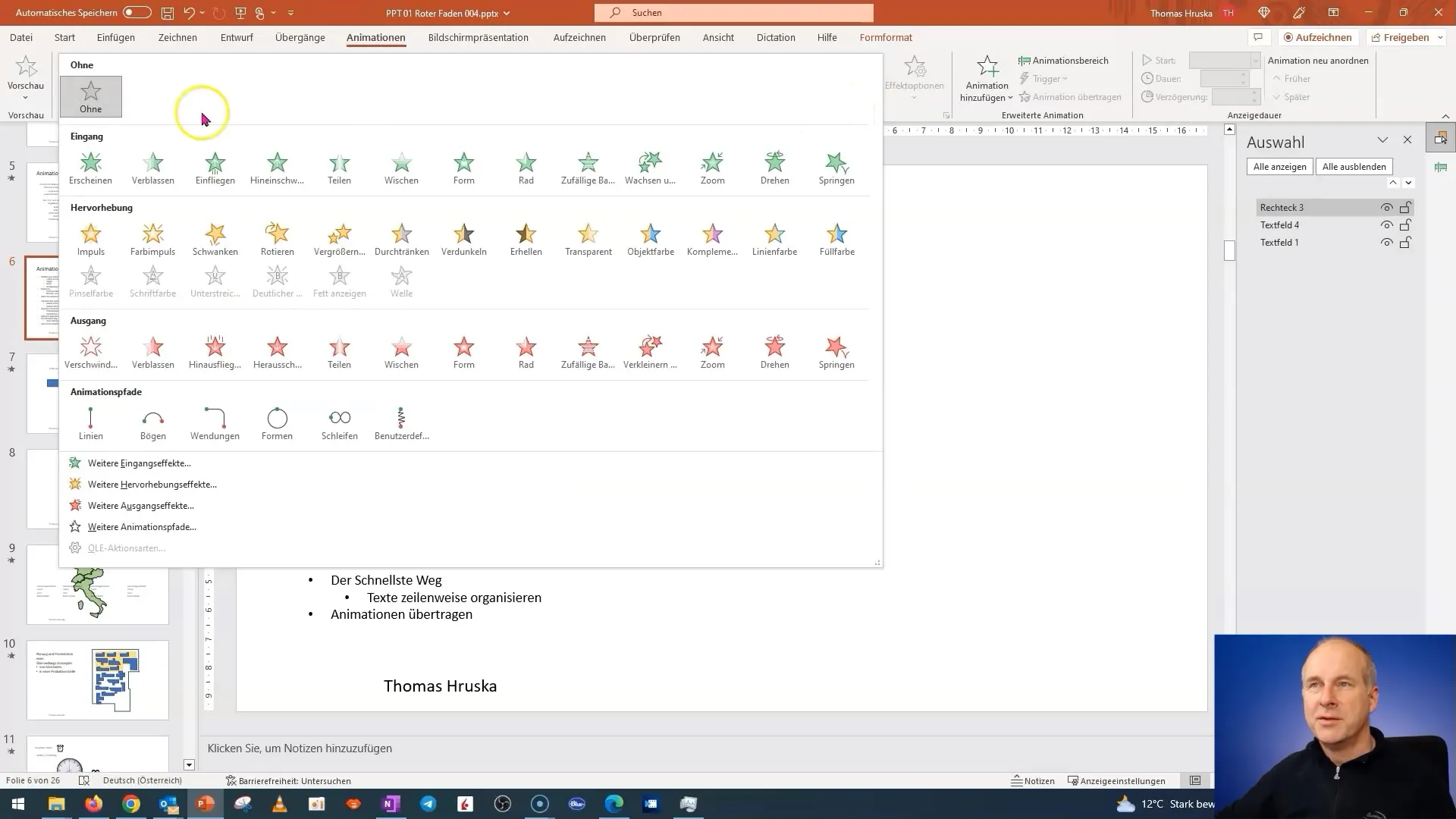
Попередній перегляд ефектів
Дуже корисна функція - це можливість попереднього перегляду ефектів. Якщо натиснути на символ попереднього перегляду, ви зможете відразу побачити, як виглядатиме обраний ефект у презентації. Це особливо корисно для того, щоб переконатися, що анімація відповідає вашим уявленням, перед тим, як застосувати її.
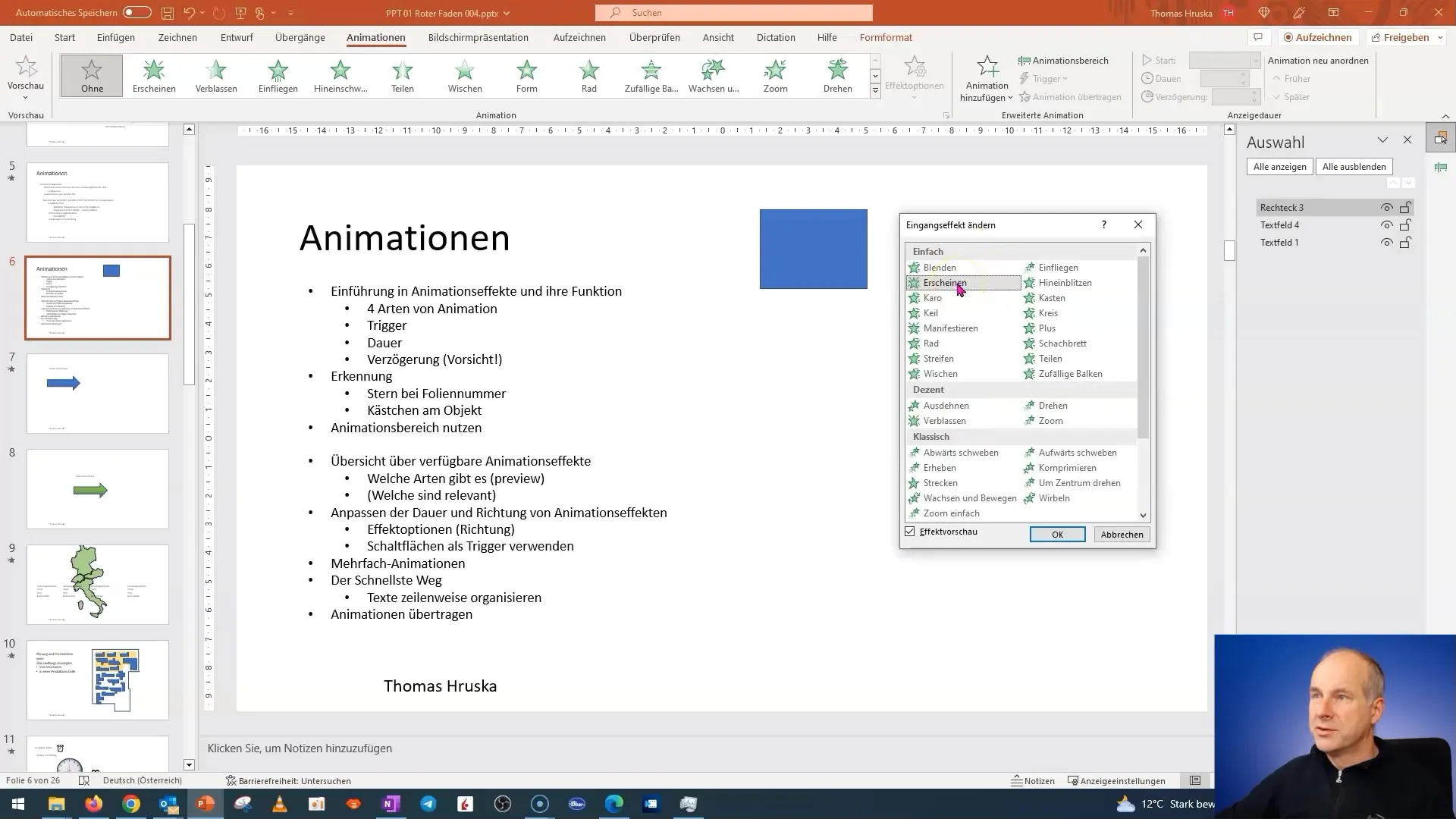
Тригери
Наступним кроком є використання тригерів. Тригери - це механізми для запуску анімацій. Наприклад, ви можете налаштувати анімацію на початок після клацання мишею або автоматично після попередньої анімації. Оберіть анімацію, таку як поява, і оберіть "Клацання мишею" як найчастіше використовуваний та професійний метод.
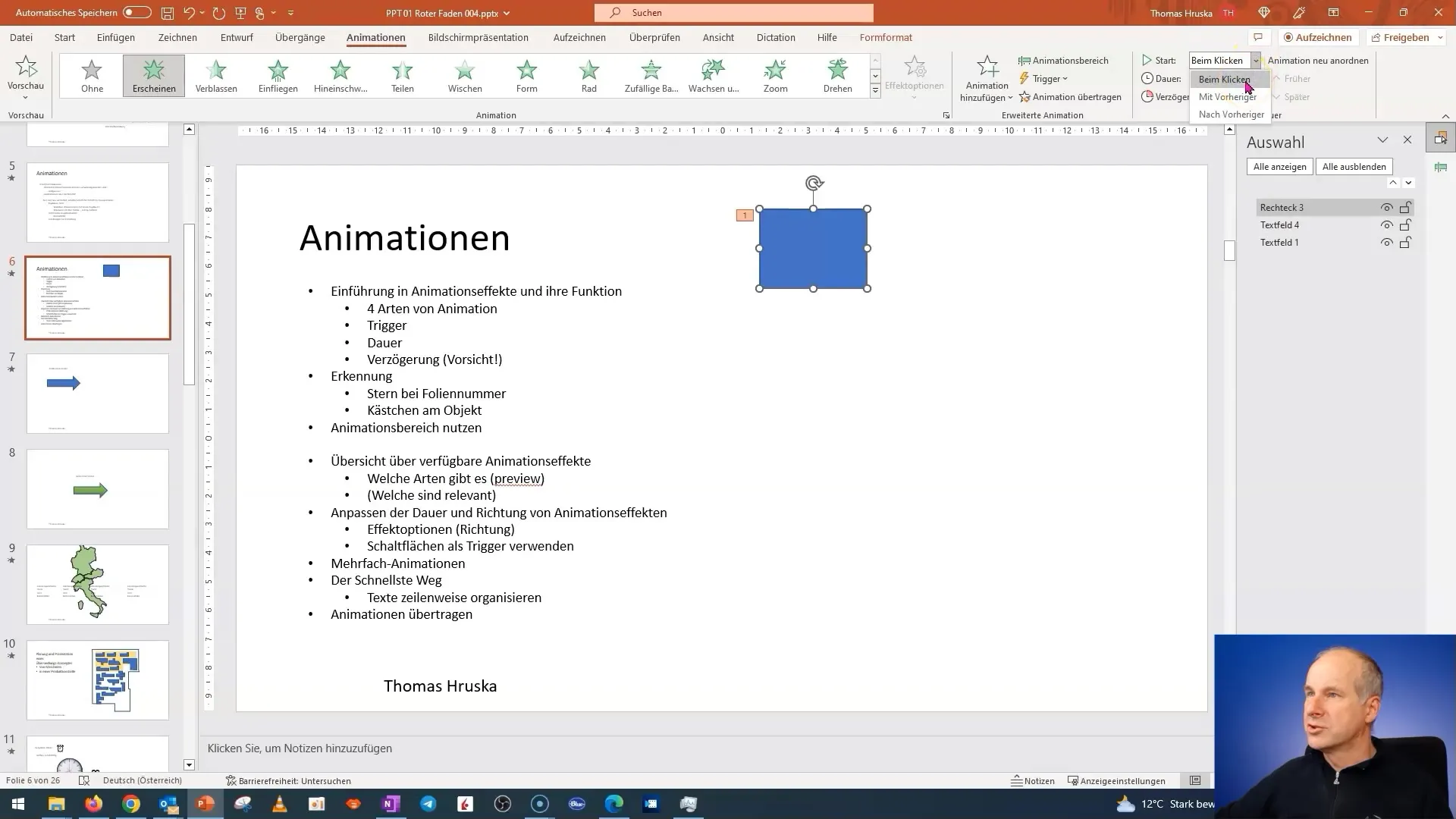
Якщо у вас є об'єкт, який має використовувати анімації, виберіть опцію тригера. Тут ви можете налаштувати, чи анімація почнеться за допомогою клацання мишею чи автоматично після попередньої анімації.
Тривалість анімації
Тепер давайте розглянемо тривалість анімації. Ви можете встановити тривалість анімації від 0,01 до п'яти секунд. Важливо правильно обирати тривалість, щоб анімації не виглядали занадто швидко або повільно. Наприклад, якщо у вас є анімація, коли об'єкт повзає у середовищі, ви можете встановити дві секунди для цього ефекту.
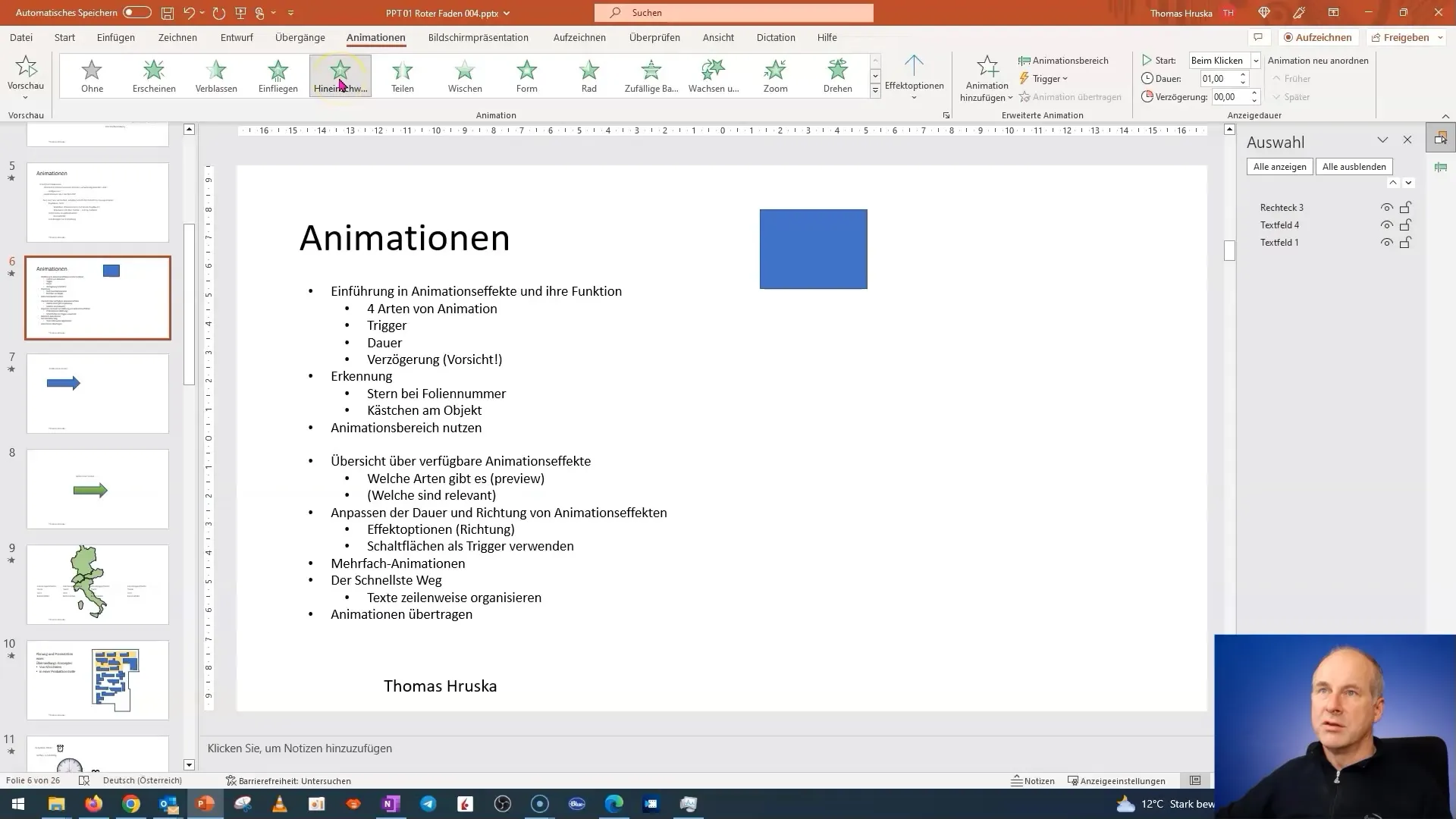
Як вже зазначено, у області анімації ви можете скористатися опцією попереднього перегляду. Це допомагає визначити, чи відповідають ваші налаштування очікуванням. У цьому прикладі я встановив тривалість на десять секунд, щоб ви могли чітко побачити відмінність.
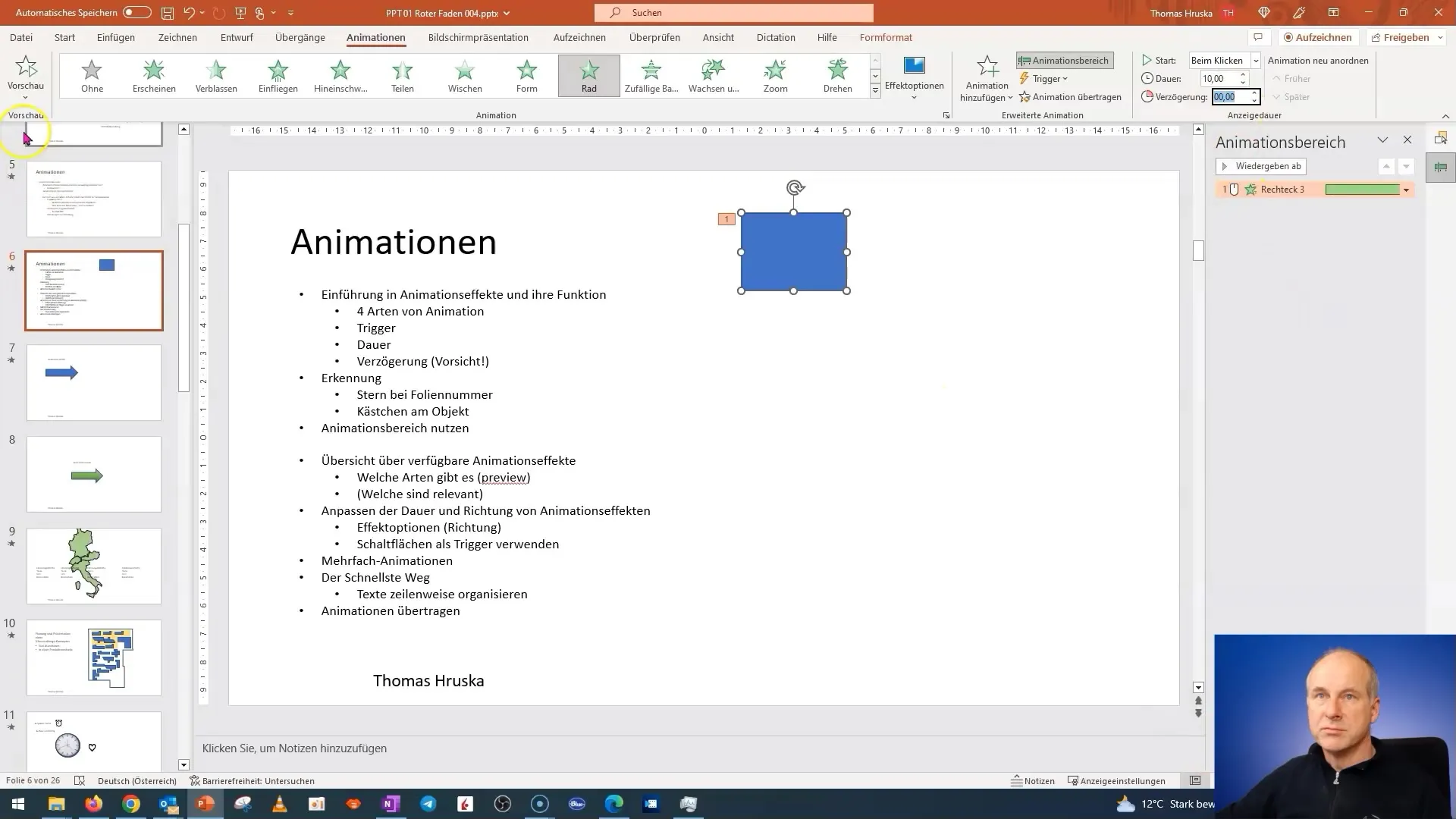
Затримка
Тепер перейдемо до затримки. Це аспект, на який дуже часто не приділяють достатньо уваги. Ви можете встановлювати затримки між двома послідовними анімаціями, щоб анімація автоматично запускалась після іншої. Наприклад, оберіть варіант "після попереднього" та додайте пів секунди як затримку.
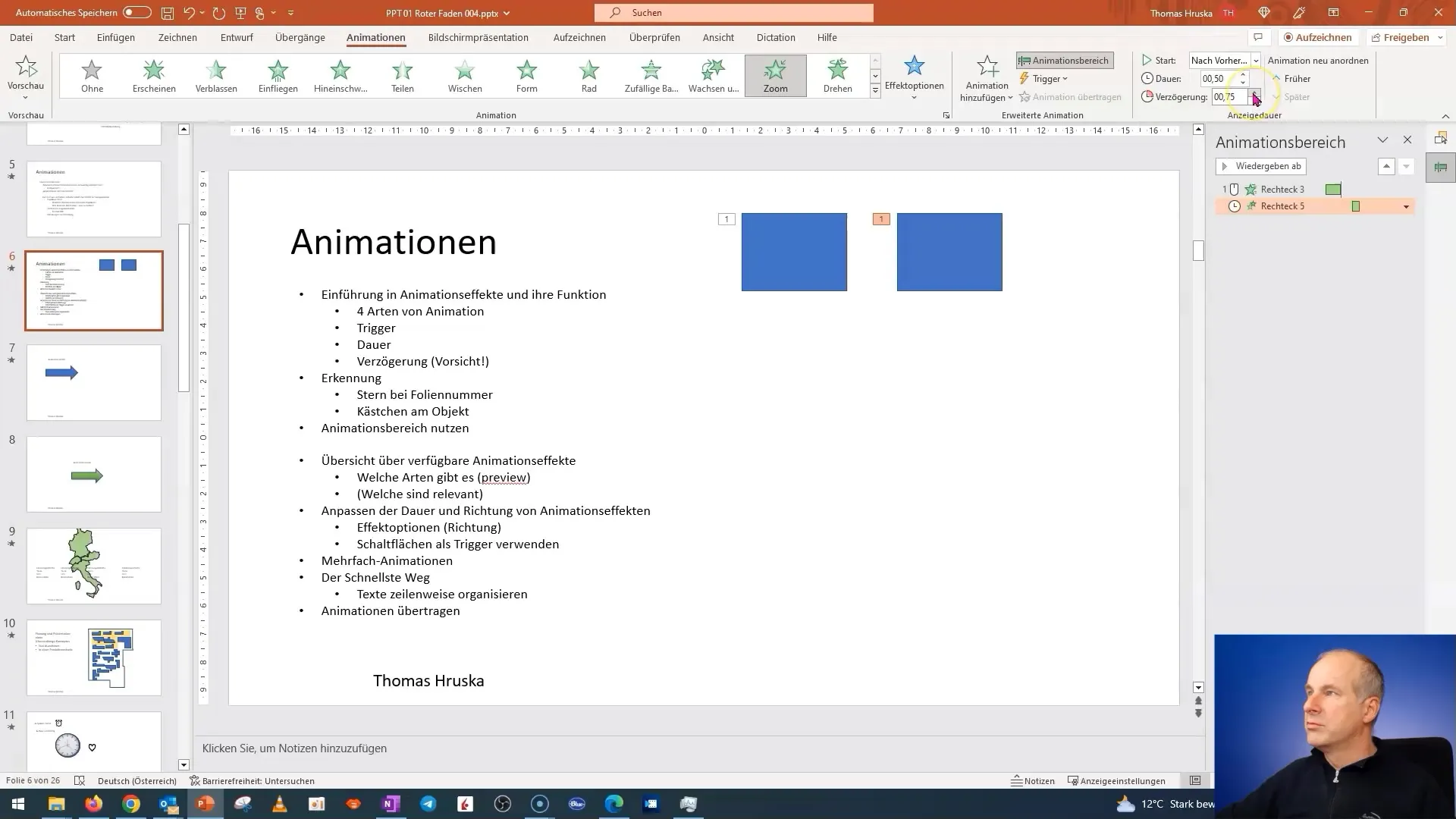
Тут важно зазначити, що багато користувачів мають тенденцію випадково включати затримки у свої презентації. Часто вони натискають, а нічого не відбувається на початку, що може викликати нервозність. Пам'ятайте, що потрібно обережно і обдумано використовувати затримки, щоб уникнути подібних ситуацій.
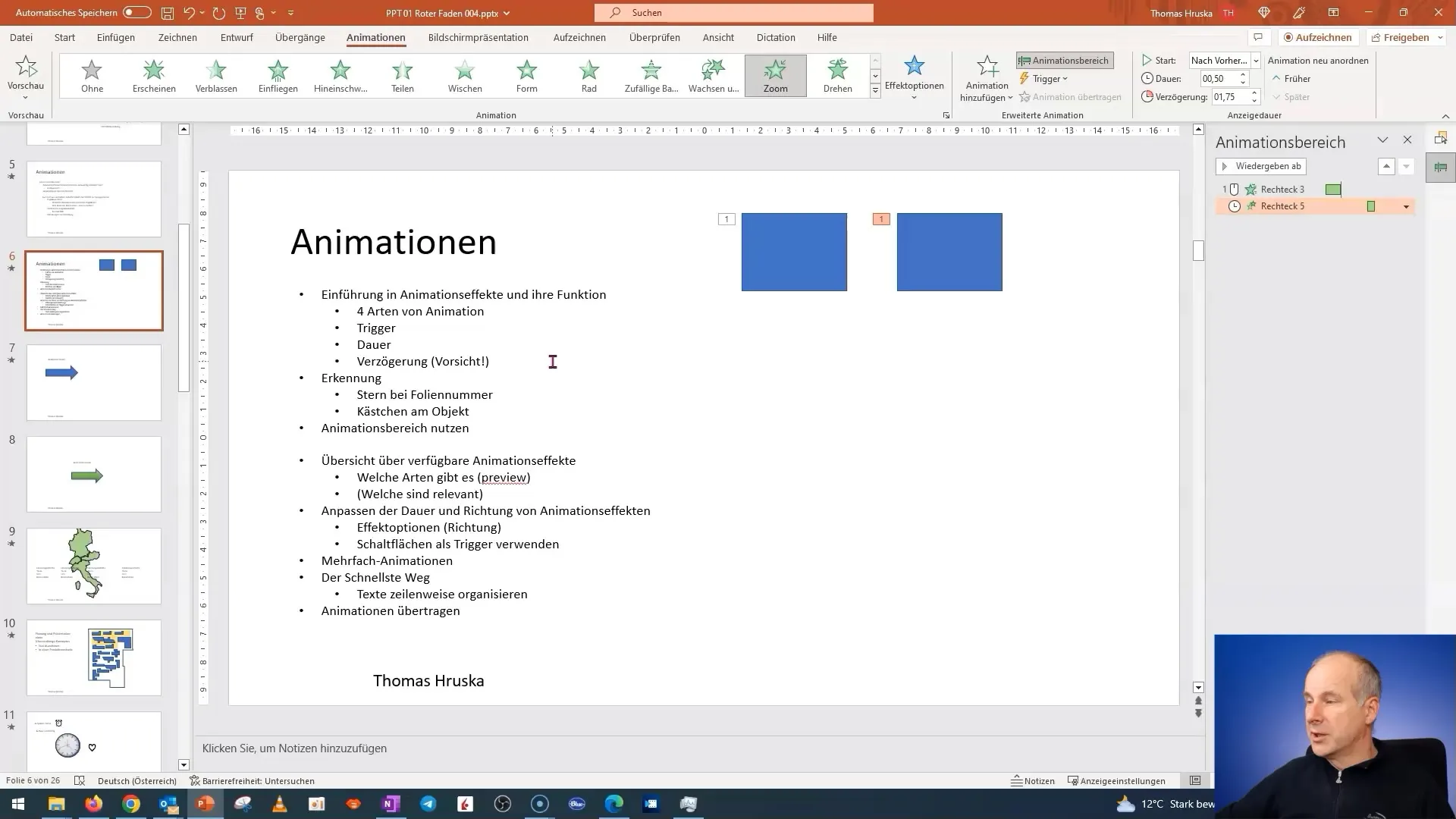
Тепер ви ознайомились з основами анімації в PowerPoint. Втілюйте отримані знання і експериментуйте з різноманітними анімаціями, тригерами, тривалістю та затримками. При цьому завжди звертайте увагу на професіоналізм вашої презентації.
Підсумок
У цьому посібнику ви освоїли основні принципи анімації в PowerPoint, включаючи різні типи анімації, використання тригерів, налаштування тривалості та затримок. З цими знаннями ви зможете значно покращити та ефективніше виконати свої презентації.
Часто задавані питання
Скільки різних типів анімації існує в PowerPoint?Є чотири типи анімації: появлення, підсвічування, вихідні анімації та шляхи анімації.
Що таке тригери в PowerPoint?Тригери - це механізми, що дозволяють запускати анімації через дії, такі як кліки мишею або часові разом з іншими анімаціями.
Яка може бути тривалість анімації в PowerPoint?Тривалість анімації може бути встановлена від 0,01 до 5 секунд.
В який негативний спосіб можуть вплинути затримки?Затримки можуть призвести до того, що ведучі стають нервовими, думаючи, що їх анімації не працюють. Важливо свідомо використовувати затримки.
Як я можу протестувати свої анімації?Ви можете використовувати попередній перегляд ефектів, щоб протестувати анімації та побачити, як вони виглядають в презентації.


